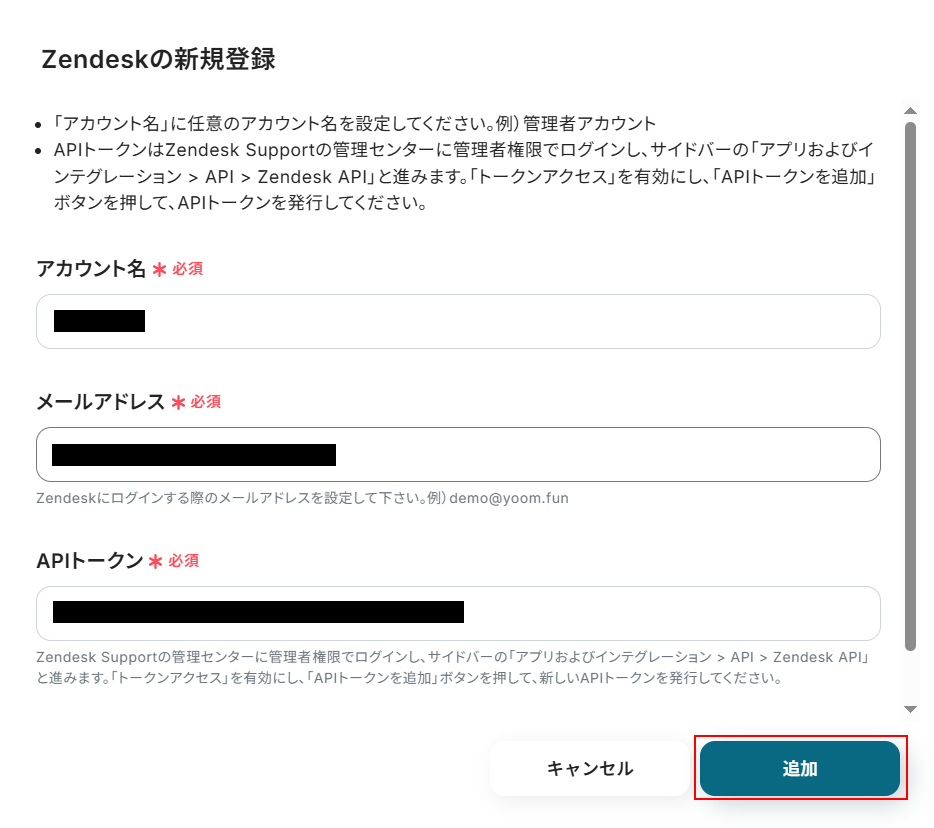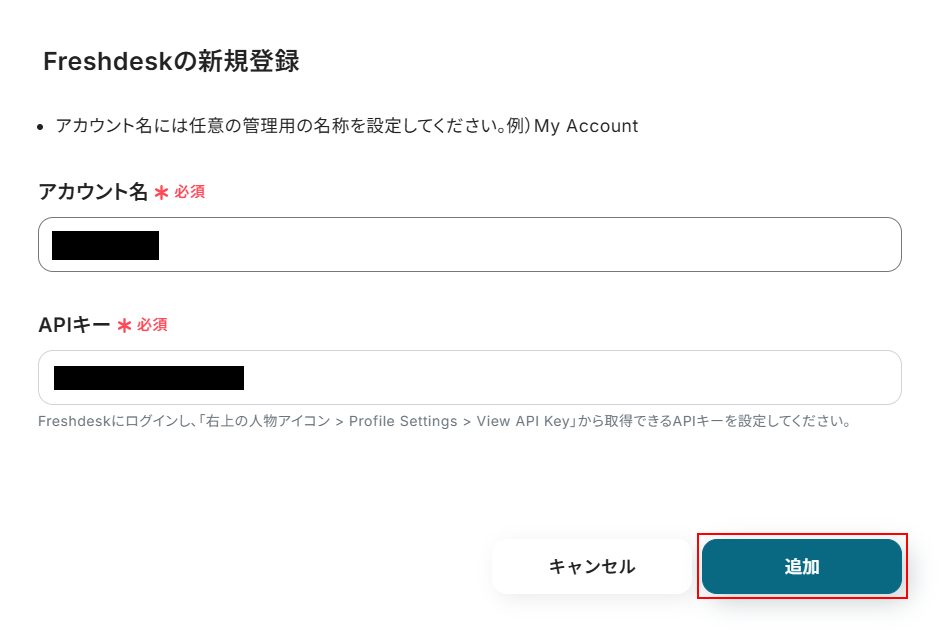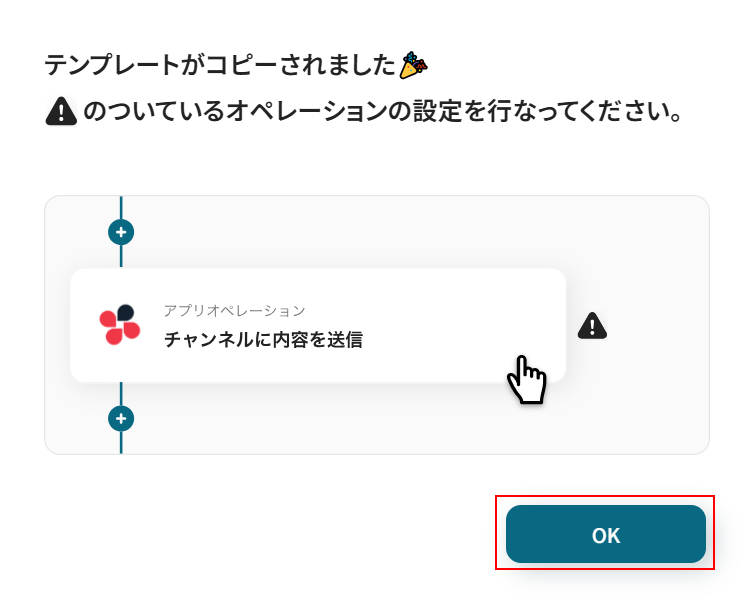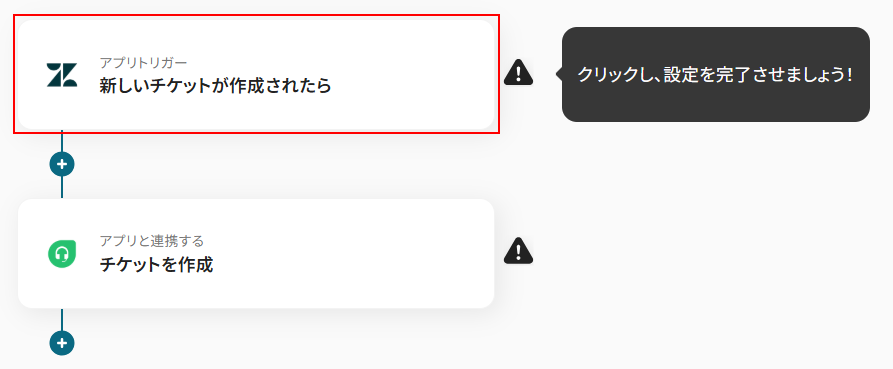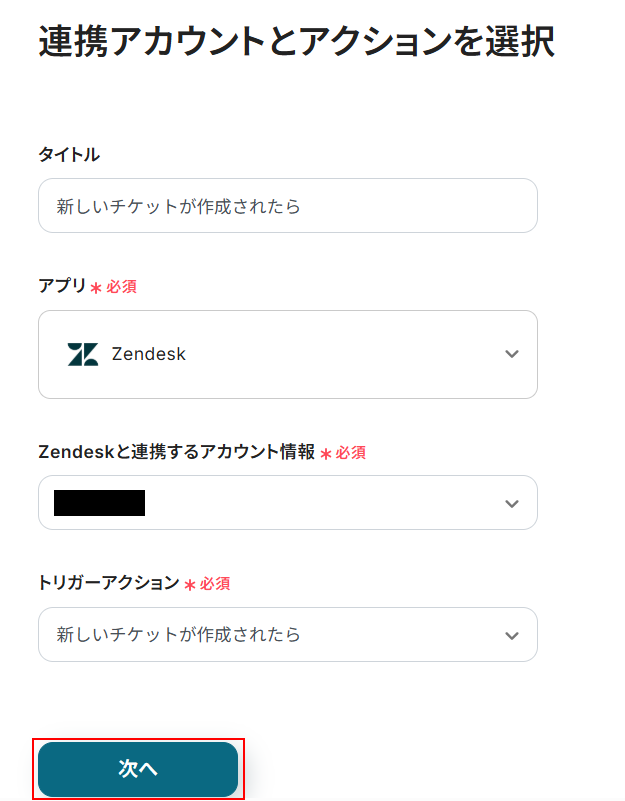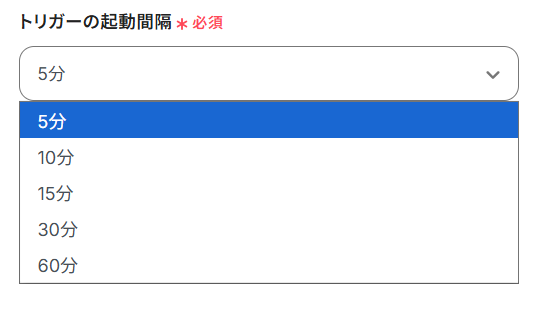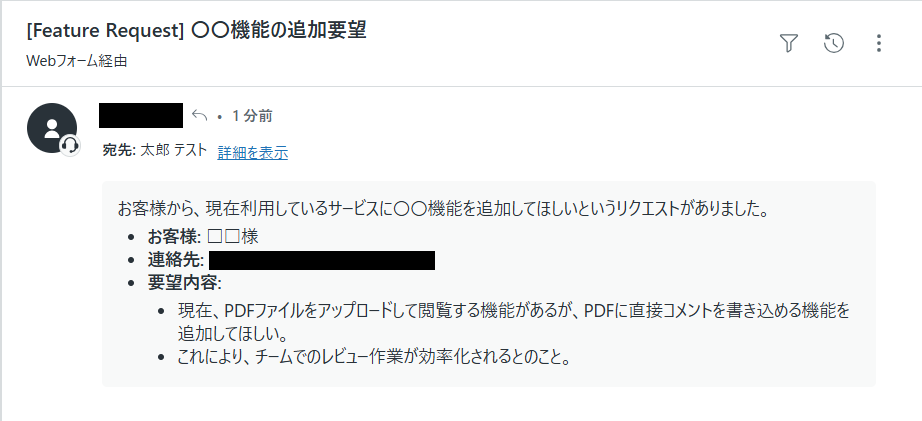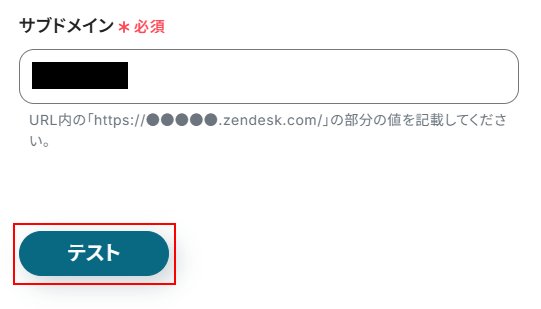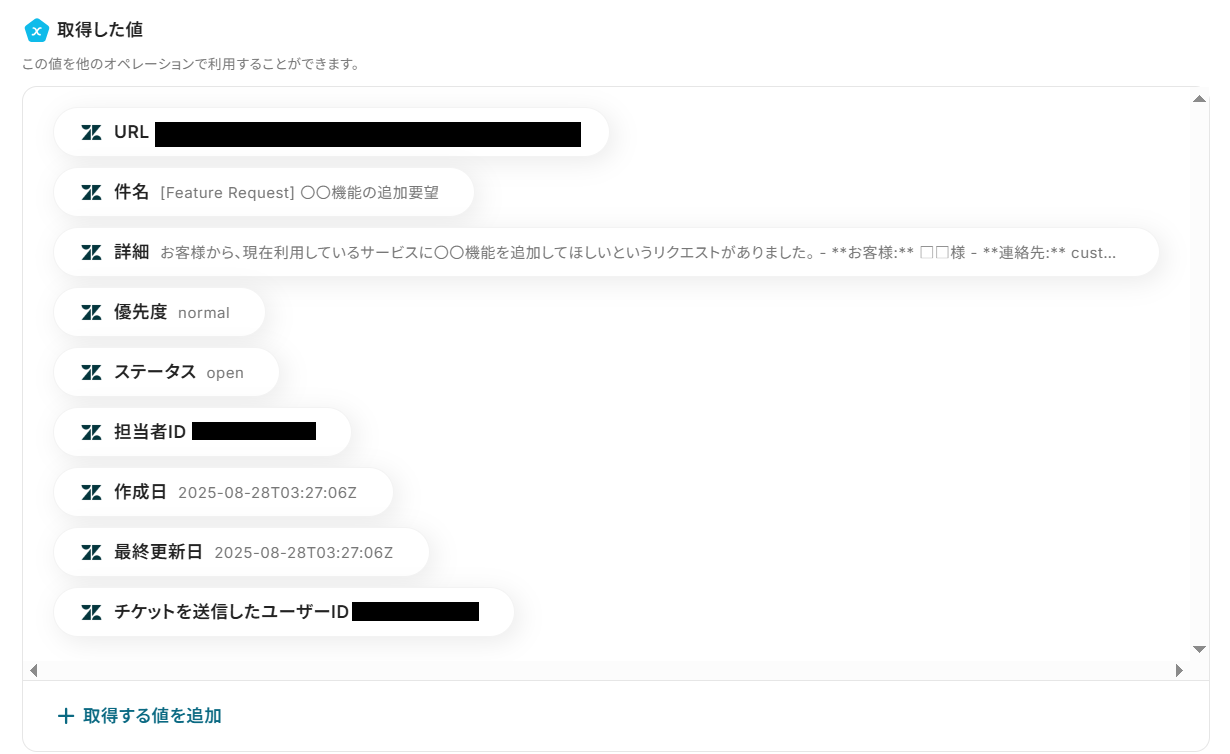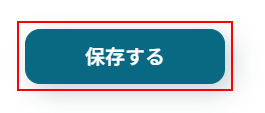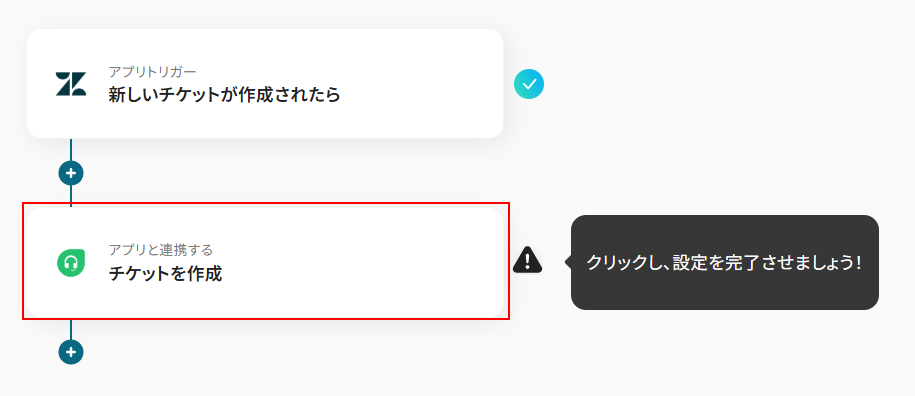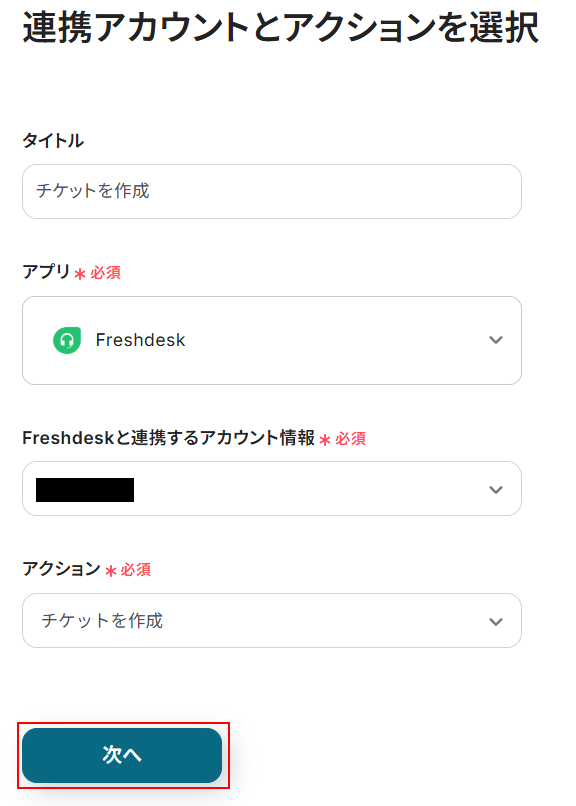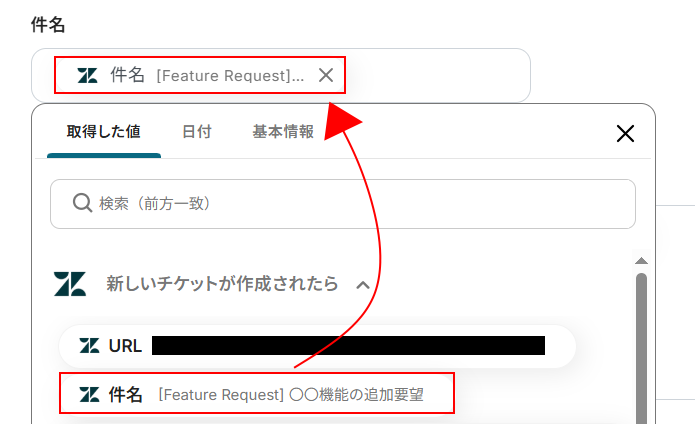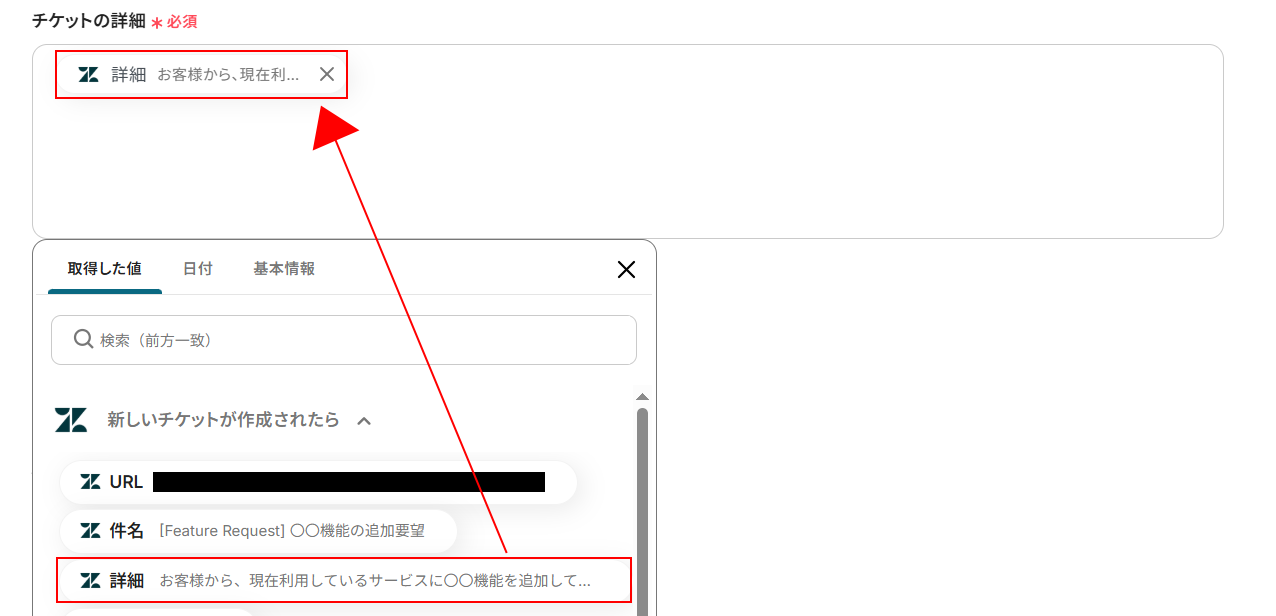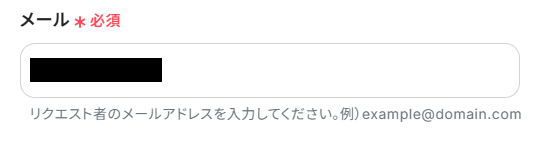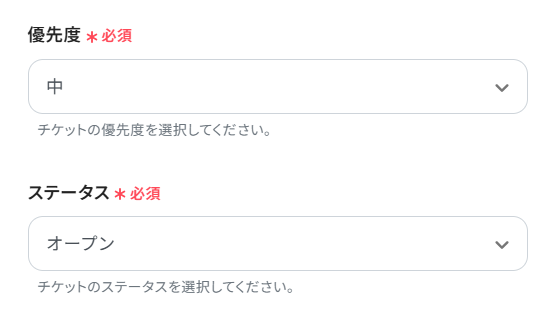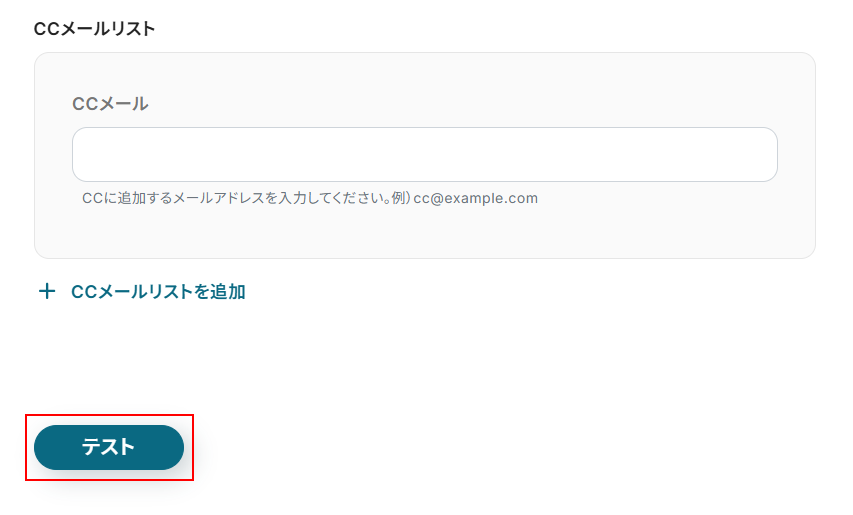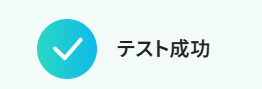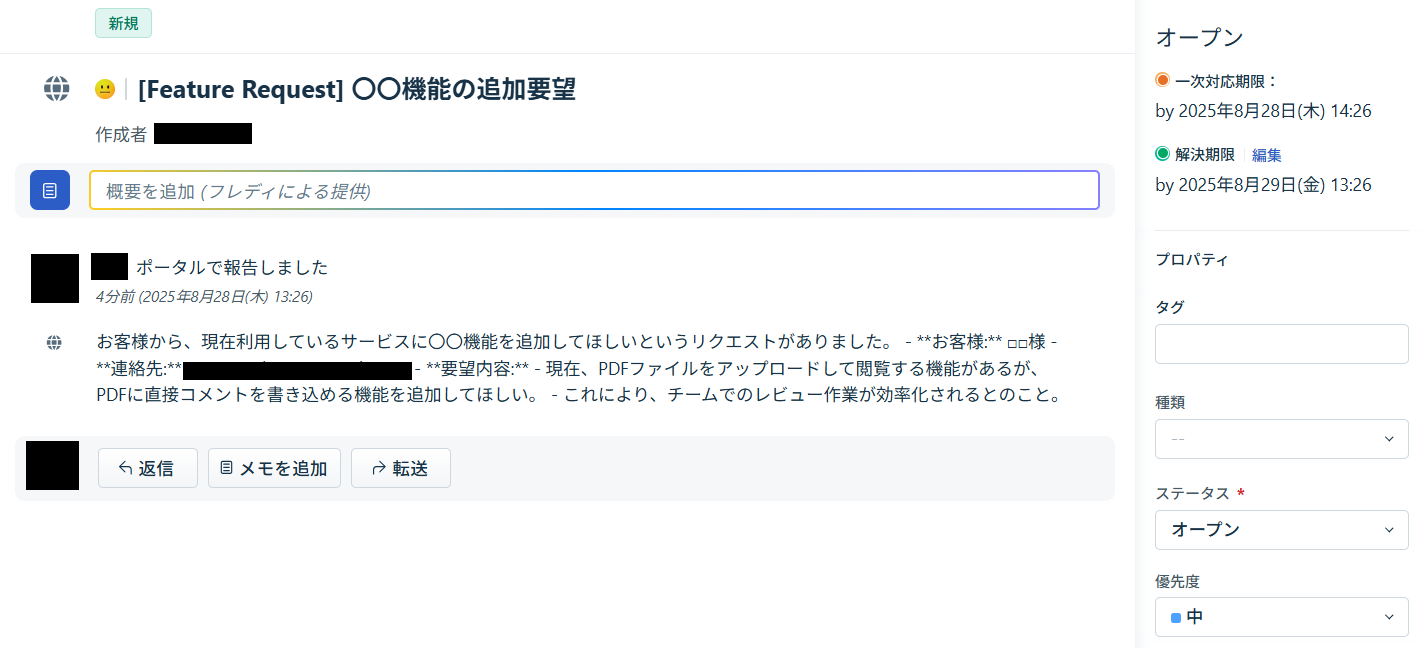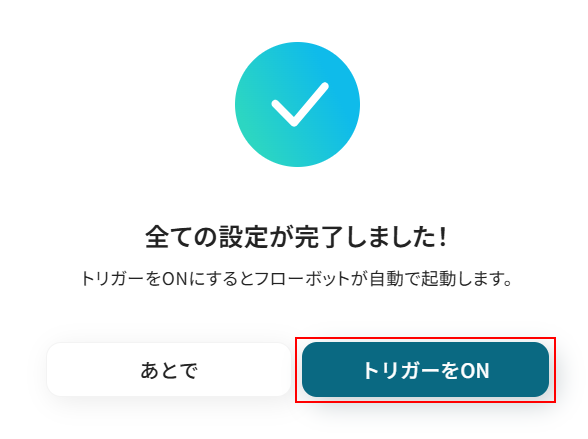Zendeskで新しいチケットが作成されたら、Freshdeskでチケットを作成する
試してみる
■概要
ZendeskとFreshdeskを併用している環境で、それぞれのツールに手動でチケット情報を入力する作業は手間がかかるのではないでしょうか。特に、顧客対応の迅速さが求められる中で、情報の転記作業は非効率であり、入力ミスの原因にもなりかねません。このワークフローは、Zendeskで新しいチケットが作成された際に、その内容を自動でFreshdeskにも連携するため、手作業による二重入力をなくし、対応業務を効率化します。
■このテンプレートをおすすめする方
・ZendeskとFreshdeskを併用し、チケットの二重入力に手間を感じている方
・複数のヘルプデスクツール間での情報連携を自動化し、対応漏れを防ぎたいCS担当者の方
・ZendeskとFreshdeskの情報を同期させ、顧客対応の品質を向上させたいチームリーダーの方
■注意事項
・Zendesk、FreshdeskのそれぞれとYoomを連携してください。
・トリガーは5分、10分、15分、30分、60分の間隔で起動間隔を選択できます。
・プランによって最短の起動間隔が異なりますので、ご注意ください。
「ZendeskとFreshdeskを両方使っていて、それぞれのチケット情報を連携したい!」
「Zendeskで作成されたチケットを、わざわざFreshdeskに手作業でコピー&ペーストしていて手間がかかるし、ミスも怖い…」
このように、複数のカスタマーサポートツール間での手作業によるデータ連携に、限界を感じていませんか?
もし、Zendeskで新しい動きがあった際に、その情報を自動的にFreshdeskに反映させる仕組みがあれば、こうした日々の煩わしい転記作業から解放されることもできます!
入力ミスや更新漏れのリスクをなくし、より迅速で質の高い顧客対応に集中できる時間を生み出すことも可能となります。
今回ご紹介する方法は、専門知識がなくてもノーコードで簡単に設定できるので、ぜひこの機会に自動化を導入して、日々の業務をもっと楽にしましょう!
とにかく早く試したい方へ
YoomにはZendeskとFreshdeskを連携するためのテンプレートが用意されているので、今すぐ試したい方は以下よりバナーをクリックしてスタートしましょう!
Zendeskで新しいチケットが作成されたら、Freshdeskでチケットを作成する
試してみる
■概要
ZendeskとFreshdeskを併用している環境で、それぞれのツールに手動でチケット情報を入力する作業は手間がかかるのではないでしょうか。特に、顧客対応の迅速さが求められる中で、情報の転記作業は非効率であり、入力ミスの原因にもなりかねません。このワークフローは、Zendeskで新しいチケットが作成された際に、その内容を自動でFreshdeskにも連携するため、手作業による二重入力をなくし、対応業務を効率化します。
■このテンプレートをおすすめする方
・ZendeskとFreshdeskを併用し、チケットの二重入力に手間を感じている方
・複数のヘルプデスクツール間での情報連携を自動化し、対応漏れを防ぎたいCS担当者の方
・ZendeskとFreshdeskの情報を同期させ、顧客対応の品質を向上させたいチームリーダーの方
■注意事項
・Zendesk、FreshdeskのそれぞれとYoomを連携してください。
・トリガーは5分、10分、15分、30分、60分の間隔で起動間隔を選択できます。
・プランによって最短の起動間隔が異なりますので、ご注意ください。
ZendeskとFreshdeskを連携してできること
ZendeskとFreshdeskのAPIを連携すれば、これまで手作業で行っていた両ツール間の情報共有を自動化することが可能になります!
これにより、チケット情報の転記ミスや更新漏れを防ぎ、最新の状態で情報を一元管理できるため、顧客対応のスピードと質を向上させることができます。
これから具体的な自動化例を複数ご紹介しますので、気になる内容があれば、ぜひクリックしてみてください!
Zendeskで新しいチケットが作成されたら、Freshdeskでチケットを作成する
Zendeskに新しい問い合わせチケットが作成されるたびに、その内容を確認してFreshdeskにも手動で同じチケットを作成する作業は、転記ミスが発生しがちです。
この連携を設定することで、Zendeskでのチケット作成をトリガーに、件名や内容、担当者といった情報を自動でFreshdeskにも連携してチケットを作成できるため、手作業による二度手間をなくし、迅速な情報共有を実現します。
Zendeskで新しいチケットが作成されたら、Freshdeskでチケットを作成する
試してみる
■概要
ZendeskとFreshdeskを併用している環境で、それぞれのツールに手動でチケット情報を入力する作業は手間がかかるのではないでしょうか。特に、顧客対応の迅速さが求められる中で、情報の転記作業は非効率であり、入力ミスの原因にもなりかねません。このワークフローは、Zendeskで新しいチケットが作成された際に、その内容を自動でFreshdeskにも連携するため、手作業による二重入力をなくし、対応業務を効率化します。
■このテンプレートをおすすめする方
・ZendeskとFreshdeskを併用し、チケットの二重入力に手間を感じている方
・複数のヘルプデスクツール間での情報連携を自動化し、対応漏れを防ぎたいCS担当者の方
・ZendeskとFreshdeskの情報を同期させ、顧客対応の品質を向上させたいチームリーダーの方
■注意事項
・Zendesk、FreshdeskのそれぞれとYoomを連携してください。
・トリガーは5分、10分、15分、30分、60分の間隔で起動間隔を選択できます。
・プランによって最短の起動間隔が異なりますので、ご注意ください。
Zendeskでチケットが更新されたら、Freshdeskのチケットも更新する
Zendesk上でチケットのステータスが変更されたり、コメントが追加された際に、その更新内容をFreshdesk側にも手動で反映させるのは面倒であり、情報の同期が遅れる原因にもなります。
この連携を利用すれば、Zendeskのチケット更新を検知して、関連するFreshdeskのチケット情報も自動で更新できるので、両ツール間で最新の状況が共有され、チーム内の認識齟齬を防ぎ、スムーズな連携対応を可能にします。
Zendeskでチケットが更新されたら、Freshdeskのチケットも更新する
試してみる
■概要
ZendeskとFreshdeskの両方を利用していると、チケット情報が分散し、手作業での情報同期に手間がかかってしまうことはないでしょうか。手動での更新作業は、二度手間になるだけでなく、情報の食い違いや更新漏れの原因にもなり得ます。このワークフローを活用することで、Zendeskでチケットが更新された際に、関連するFreshdeskのチケット情報も自動で更新されるため、カスタマーサポート業務の円滑な連携を実現します。
■このテンプレートをおすすめする方
・ZendeskとFreshdeskを併用しており、チケット情報の二重入力に手間を感じている方
・異なる部署でZendeskとFreshdeskを使い分けており、情報連携を効率化したい方
・顧客対応の迅速化とサービス品質向上のため、zendeskとfreshdeskの連携を模索している方
■注意事項
・Zendesk、FreshdeskのそれぞれとYoomを連携してください。
・トリガーは5分、10分、15分、30分、60分の間隔で起動間隔を選択できます。
・プランによって最短の起動間隔が異なりますので、ご注意ください。
・Zendeskはチームプラン・サクセスプランでのみご利用いただけるアプリとなっております。フリープラン・ミニプランの場合は設定しているフローボットのオペレーションやデータコネクトはエラーとなりますので、ご注意ください。
・チームプランやサクセスプランなどの有料プランは、2週間の無料トライアルを行うことが可能です。無料トライアル中には制限対象のアプリを使用することができます。
ZendeskとFreshdeskの連携フローを作ってみよう
それでは、さっそく実際にZendeskとFreshdeskを連携したフローを作成してみましょう!
今回はYoomを使用して、ノーコードでZendeskとFreshdeskの連携を進めていきますので、もしまだYoomのアカウントをお持ちでない場合は、こちらの登録フォームからアカウントを発行しておきましょう。
[Yoomとは]
フローの作成方法
今回は「Zendeskで新しいチケットが作成されたら、Freshdeskでチケットを作成する」フローを作成していきます!
作成の流れは大きく分けて以下です。
- ZendeskとFreshdeskをマイアプリ連携
- 該当のテンプレートをコピー
- Zendeskのトリガー設定およびFreshdeskのアクション設定
- トリガーをONにし、フローが起動するかを確認
Zendeskで新しいチケットが作成されたら、Freshdeskでチケットを作成する
試してみる
■概要
ZendeskとFreshdeskを併用している環境で、それぞれのツールに手動でチケット情報を入力する作業は手間がかかるのではないでしょうか。特に、顧客対応の迅速さが求められる中で、情報の転記作業は非効率であり、入力ミスの原因にもなりかねません。このワークフローは、Zendeskで新しいチケットが作成された際に、その内容を自動でFreshdeskにも連携するため、手作業による二重入力をなくし、対応業務を効率化します。
■このテンプレートをおすすめする方
・ZendeskとFreshdeskを併用し、チケットの二重入力に手間を感じている方
・複数のヘルプデスクツール間での情報連携を自動化し、対応漏れを防ぎたいCS担当者の方
・ZendeskとFreshdeskの情報を同期させ、顧客対応の品質を向上させたいチームリーダーの方
■注意事項
・Zendesk、FreshdeskのそれぞれとYoomを連携してください。
・トリガーは5分、10分、15分、30分、60分の間隔で起動間隔を選択できます。
・プランによって最短の起動間隔が異なりますので、ご注意ください。
ステップ1:ZendeskとFreshdeskをマイアプリ連携
ここでは、Yoomとそれぞれのアプリを連携して、操作が行えるようにしていきます。
まずは基本的な設定方法を解説しているナビをご覧ください!
それではここから今回のフローで使用するアプリのマイアプリ登録方法を解説します。
Zendeskをマイアプリ連携
- Zendeskは、チームプラン・サクセスプランをご利用の方向けのアプリです。
フリープランやミニプランで使うと、フローボットのオペレーションやデータコネクトがエラーになってしまうのでご注意ください。
有料プラン(チームプラン・サクセスプラン)には2週間の無料トライアルがあります。
トライアル期間中なら、普段は制限されているZendeskも問題なくお試しいただけます。
ぜひこの機会にいろいろと体験してみてくださいね。
マイアプリ画面にある「+新規接続」ボタンをクリックし、「Zendesk」と入力するとアプリが表示されますのでクリックしてください。

アカウント名、メールアドレス、APIトークンをそれぞれ入力し、「追加」をクリックします。
※APIトークンは注釈を確認し入力してください。
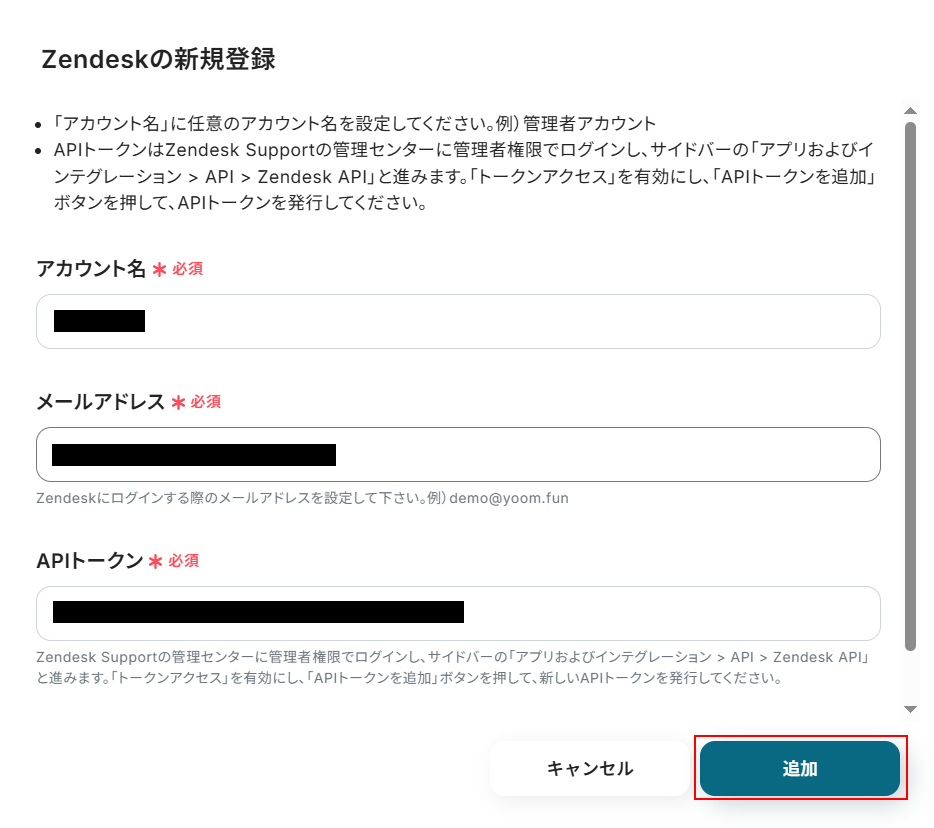
Freshdeskをマイアプリ連携
「+新規接続」ボタンをクリックし、入力欄に「Freshdesk」と入力したら表示されたアプリをクリックします。
以下の画面が表示されますので、アカウント名とAPIキーをそれぞれ入力し「追加」をクリックしてください。
※APIキーの調べ方は注釈をご確認ください。
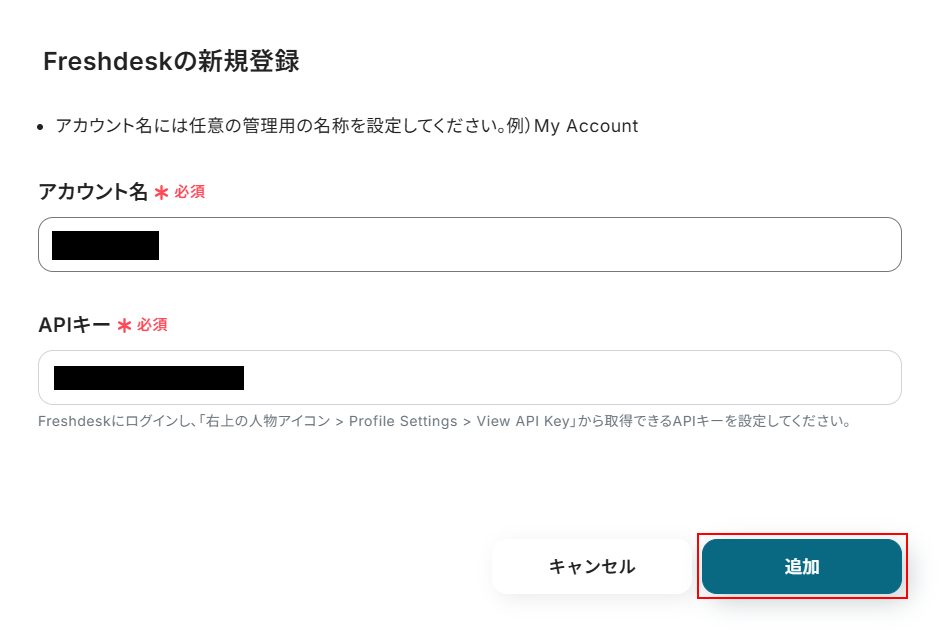
ステップ2:該当のテンプレートをコピー
以下のバナーにある「試してみる」ボタンをクリックしてください。
Zendeskで新しいチケットが作成されたら、Freshdeskでチケットを作成する
試してみる
■概要
ZendeskとFreshdeskを併用している環境で、それぞれのツールに手動でチケット情報を入力する作業は手間がかかるのではないでしょうか。特に、顧客対応の迅速さが求められる中で、情報の転記作業は非効率であり、入力ミスの原因にもなりかねません。このワークフローは、Zendeskで新しいチケットが作成された際に、その内容を自動でFreshdeskにも連携するため、手作業による二重入力をなくし、対応業務を効率化します。
■このテンプレートをおすすめする方
・ZendeskとFreshdeskを併用し、チケットの二重入力に手間を感じている方
・複数のヘルプデスクツール間での情報連携を自動化し、対応漏れを防ぎたいCS担当者の方
・ZendeskとFreshdeskの情報を同期させ、顧客対応の品質を向上させたいチームリーダーの方
■注意事項
・Zendesk、FreshdeskのそれぞれとYoomを連携してください。
・トリガーは5分、10分、15分、30分、60分の間隔で起動間隔を選択できます。
・プランによって最短の起動間隔が異なりますので、ご注意ください。
テンプレートのコピーに成功すると、以下の画面が表示されますので「OK」をクリックしましょう。
なお、コピーしたテンプレートはYoomのマイプロジェクトから確認できます。
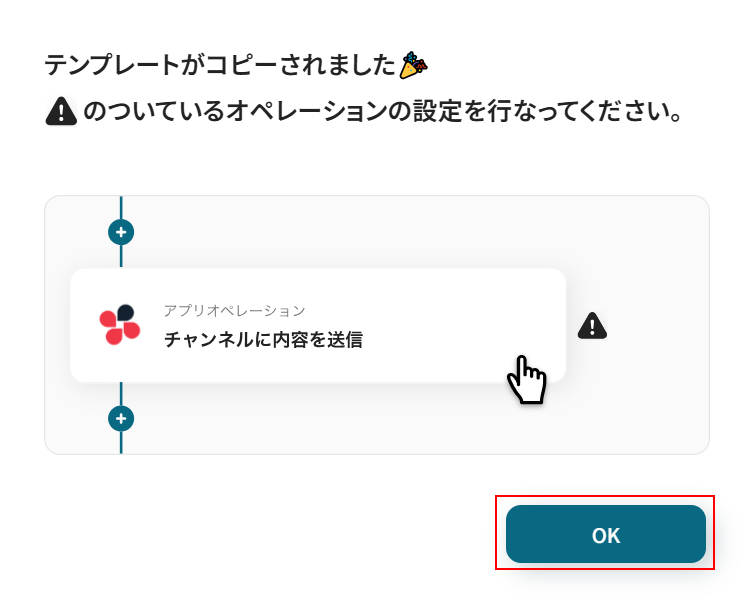
ステップ3:Zendeskの新しいチケットが作成された際の設定
「新しいチケットが作成されたら」をクリックします。
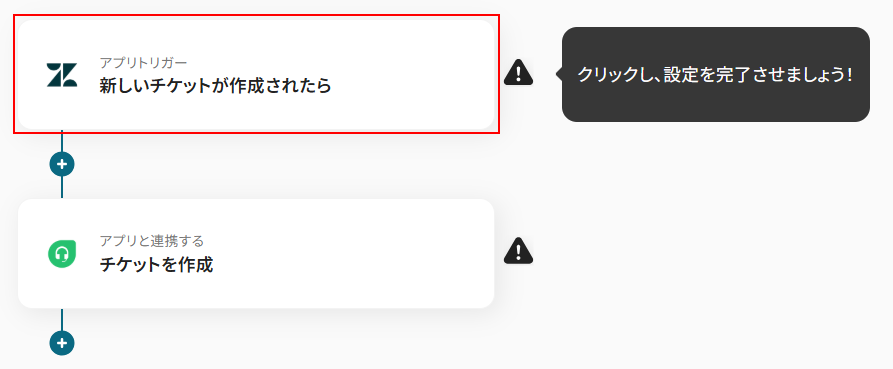
タイトルは任意のものに変更可能です。変更がない場合はそのままでも問題ありません。
Zendeskと連携するアカウント情報には、先ほどステップ1で設定したアカウントが表示されています。
アカウントを確認し問題なければ「次へ」をクリックしてください。
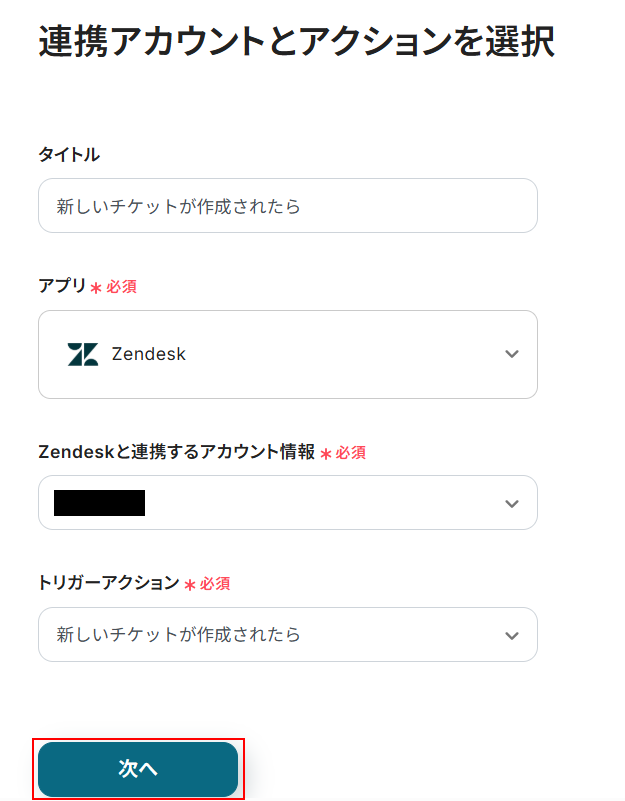
トリガーの起動間隔を設定します。
- トリガーの起動タイミングは、5分、10分、15分、30分、60分のいずれかで設定できます。
ご利用プランによって、設定できるトリガーの最短間隔が違うので、その点は要チェックです。
なお、基本的にはそのプランの最短の起動間隔にしてお使いいただくことをおすすめします。
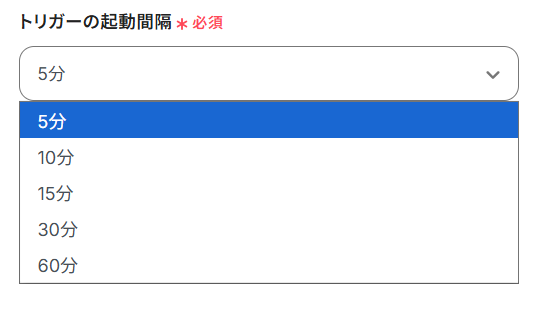
Zendeskの画面に移動し、新しいチケットを作成します。
今回ご紹介するテンプレートはZendeskの新しいチケットが作成されたら起動します。そのため、実際に起動テストを行うには新しいチケットを作成する必要があります。
今回は以下のようなチケットを作成しました。
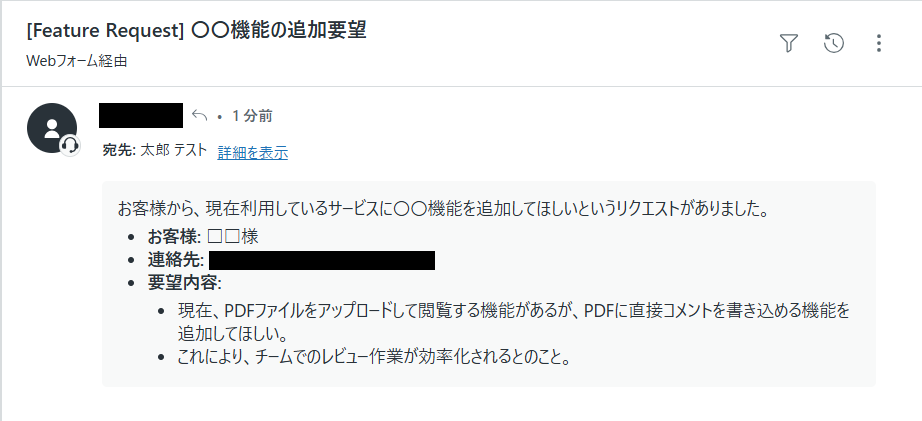
サブドメインを設定します。
Zendeskの画面からURLをコピーし、注釈を確認しながらサブドメインとなる部分を抜き出し入力します。
入力できたら「テスト」をクリックしましょう。
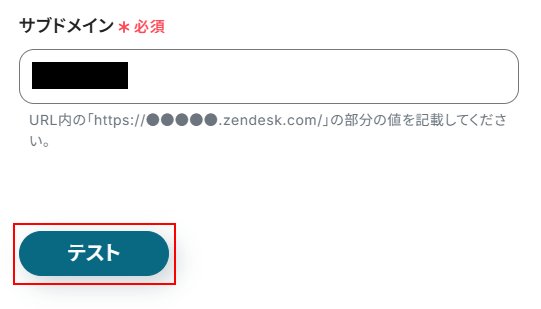
テストに成功するとテスト成功画面が表示され、以下のように取得した値(アウトプット)が表示されます。
【Tips】
ここで取得した値Freshdeskに自動登録可能なデータとなります!アウトプットについて
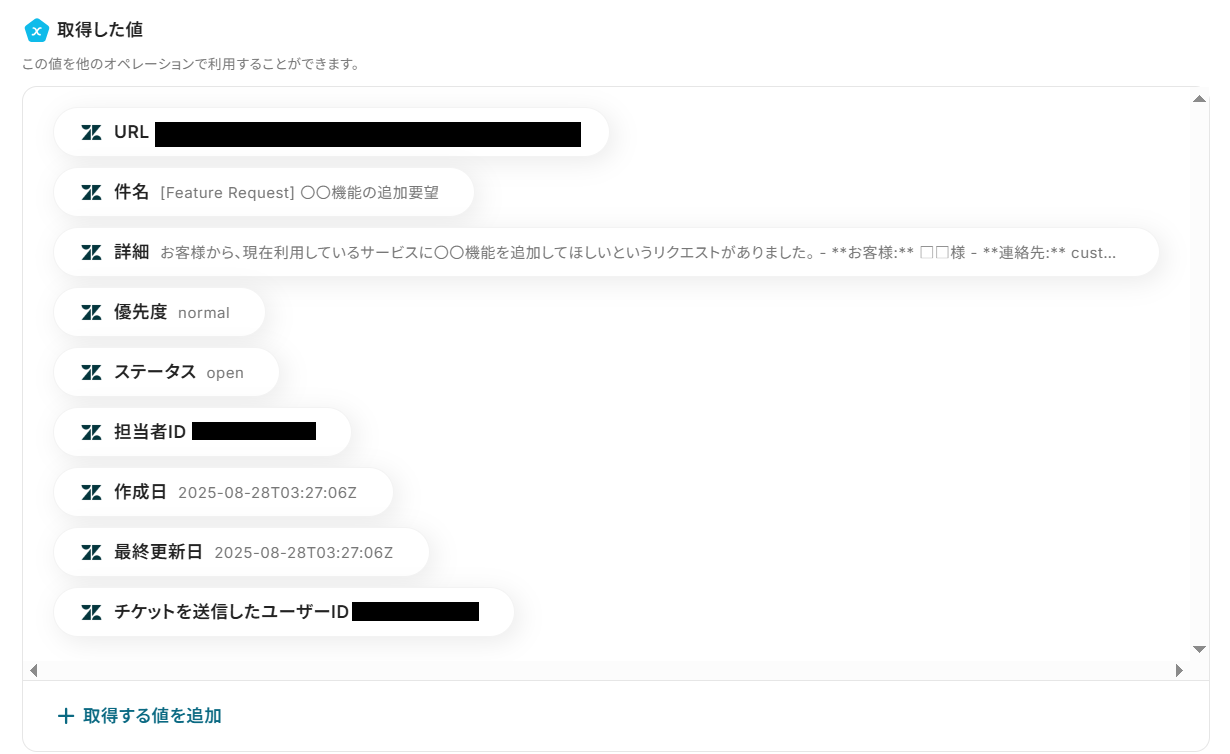
ここまで確認できたら忘れないように「保存する」をクリックしましょう。
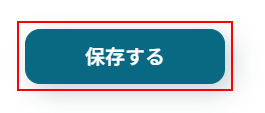
ステップ4:Freshdeskのチケットを作成する設定
「チケットを作成」をクリックしてください。
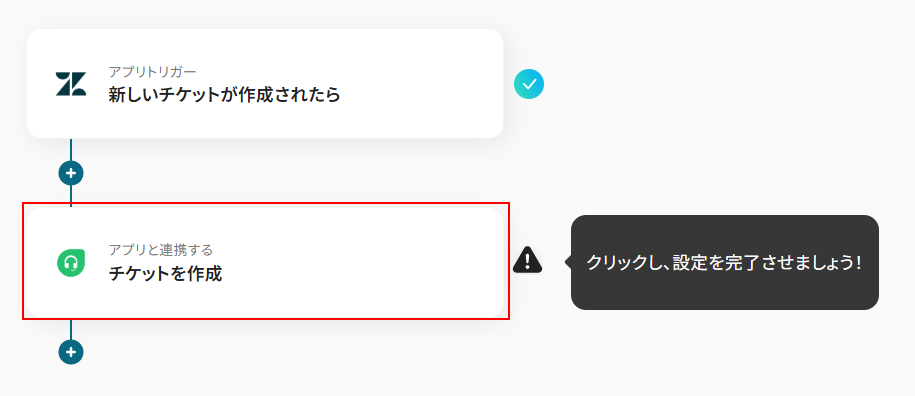
タイトルは任意のものに変更可能ですが、変更がない場合はそのままでも問題ありません。
Freshdeskと連携するアカウント情報には、ステップ1で連携したアカウントが設定されています。
アカウントを確認し問題なければ「次へ」をクリックしてください。
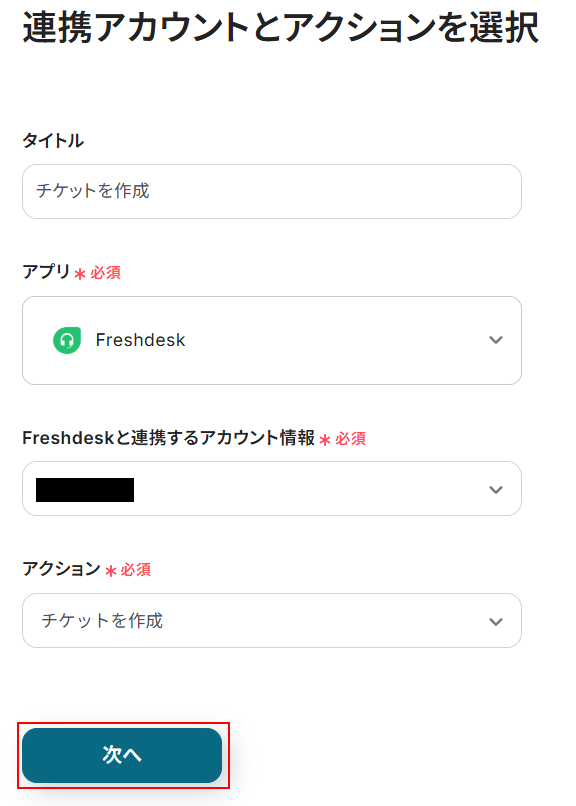
ドメインを設定します。Freshdeskの画面からURLをコピーしYoomの画面に戻ります。
URLからドメインとなる部分を抜き出し入力してください。

件名を設定します。
デフォルトで設定されているため今回はそのまま使用しますが、以下のように取得した値から設定することも可能です。
また、直接入力することもできますがその場合は直接入力したものが、このテンプレートを通して作成されたチケット全てに適用されますのでご注意ください。
入力欄に不要な文言が入っている場合は削除してください。
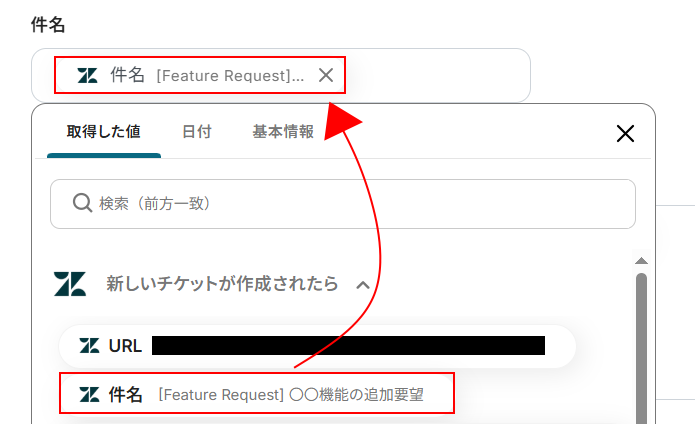
チケットの詳細を設定します。
チケットの詳細も件名と同様に取得した値から設定可能です。
こちらも先ほど同様直接入力することも可能ですが、その場合は直接入力したものがこのテンプレートを通して作成されたチケット全てに適用されますのでご注意ください。
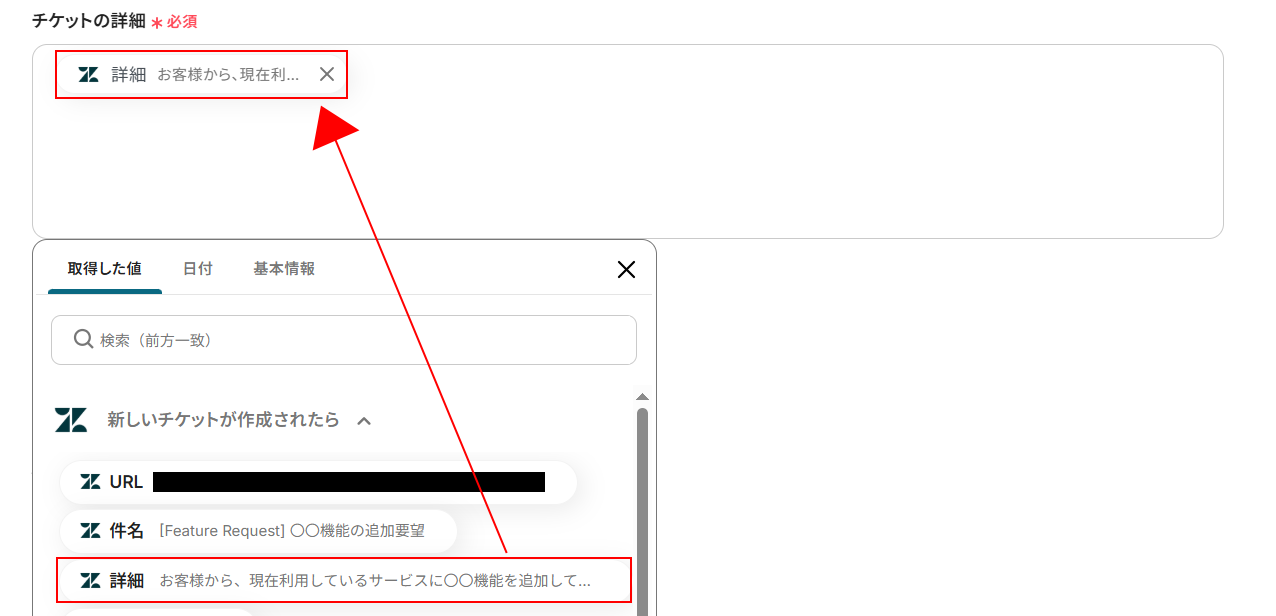
メールを設定します。
リクエスト者として設定したいメールアドレスを直接入力してください。
なお、このメールアドレスはこのテンプレートを通して作成される、全てのチケットのリクエスト者として設定されますのでご注意ください。
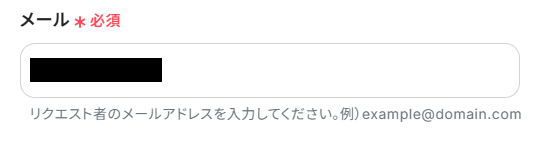
優先度とステータスを設定します。
それぞれ任意の値をプルダウンメニューの候補から選択してください。
※変更をしない場合は優先度は「中」、ステータスは「オープン」がこのテンプレートを通して作成される全てのチケットに設定されます。
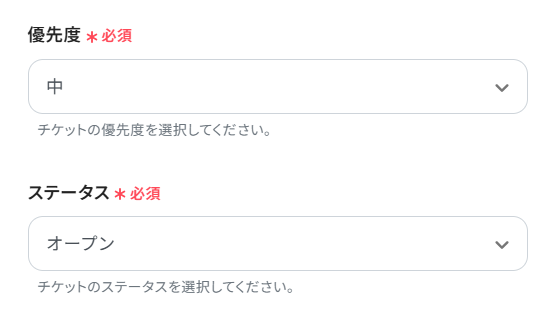
CCメールリストを設定します。CCメールの宛先として利用したいメールアドレスを入力してください。
使用しない場合は空欄でも問題ありません。
※メールの設定と同様に、ここで設定したメールアドレスはこのテンプレートを通して作成される全てのチケットにCCメールとして設定されます。
ここまで設定できたら「テスト」をクリックしましょう。
※テストをクリックすると実際にチケットが作成されます。
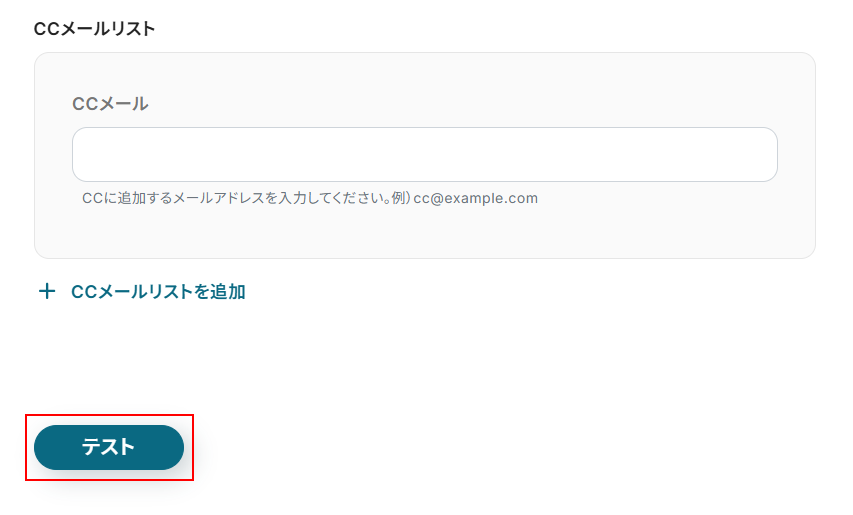
テストに成功するとテスト成功画面が表示され、Freshdeskに新しいチケットが作成されますので確認しておきましょう。
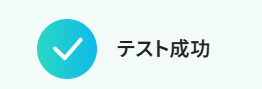
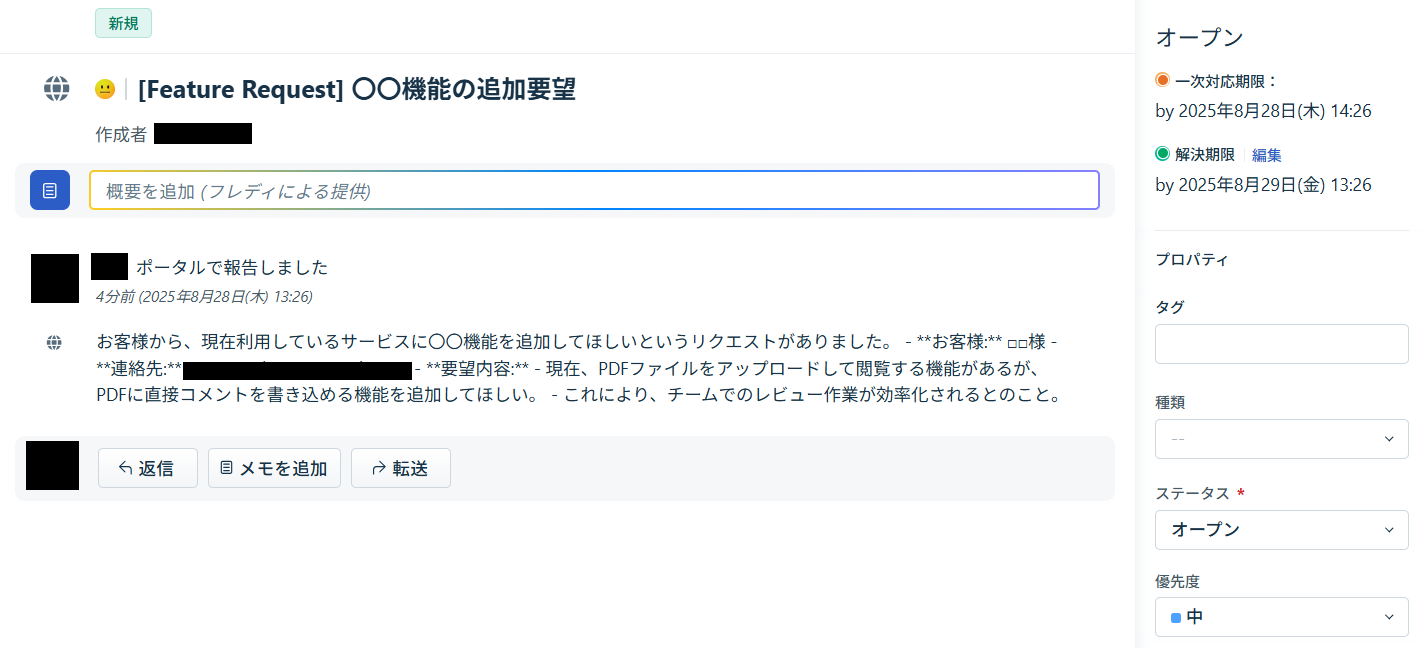
ここまで確認できたらYoomの画面に戻り忘れないように「保存する」をクリックしてください。

ステップ5:トリガーをONにし、フローが起動するかを確認
先ほどの画面で「保存する」をクリックすると以下の画面が表示されます。
「トリガーをON」をクリックしてください。
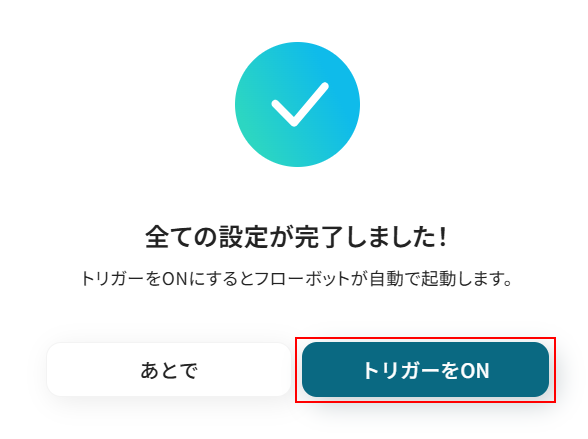
お疲れ様でした!ここまでで設定は完了です!
以上が「Zendeskで新しいチケットが作成されたらFreshdeskでチケットを作成する方法」でした!
FreshdeskのデータをZendeskに連携したい場合
今回はZendeskからFreshdeskへデータを連携する方法をご紹介しましたが、逆にFreshdeskからZendeskへのデータ連携を実施したいケースもあるかと思います。
その場合は、下記のテンプレートも併せてご利用ください。
Freshdeskでチケットが作成されたら、Zendeskでチケットを作成する
Freshdeskをメインの問い合わせ窓口として利用しているチームが、Zendeskを利用している別のチームへ情報をエスカレーションする際に役立つ連携です。
この自動化により、Freshdeskでチケットが作成されると、その情報が自動でZendeskにもチケットとして起票されるため、部門間のシームレスな情報共有とスムーズな連携対応を実現できます。
Freshdeskでチケットが作成されたら、Zendeskでチケットを作成する
試してみる
■概要
顧客対応でFreshdeskとZendeskを併用している場合、双方のツールに同じ内容のチケットを手作業で作成する手間や、情報の転記ミスが発生することはないでしょうか。
このワークフローは、Freshdeskで新しいチケットが作成された際に、その情報を基にZendeskでも自動でチケットを作成します。これにより、二重入力の手間を解消し、カスタマーサポート業務の迅速性と正確性を高めることが可能です。
■このテンプレートをおすすめする方
・FreshdeskとZendeskを併用し、チケットの二重入力に手間を感じている方
・アプリ間の情報連携を自動化し、対応漏れを防ぎたいチームの方
・サポート部門の定型業務を効率化し、重要な問い合わせ対応に集中したい方
■注意事項
・Freshdesk、ZendeskのそれぞれとYoomを連携してください。
・トリガーは5分、10分、15分、30分、60分の間隔で起動間隔を選択できます。
・プランによって最短の起動間隔が異なりますので、ご注意ください。
・Zendeskはチームプラン・サクセスプランでのみご利用いただけるアプリとなっております。フリープラン・ミニプランの場合は設定しているフローボットのオペレーションやデータコネクトはエラーとなりますので、ご注意ください。
・チームプランやサクセスプランなどの有料プランは、2週間の無料トライアルを行うことが可能です。無料トライアル中には制限対象のアプリを使用することができます。
Freshdeskで会社が作成されたら、Zendeskでチケットを作成する
Freshdeskに新しい会社情報が登録された際、その情報をZendesk側にも連携したい場合に便利な自動化フローです。
Freshdeskでの会社作成をトリガーとして、Zendeskにサポート関連のタスクチケットなどを自動で作成することで、新規顧客へのフォローアップ漏れを防ぎ、迅速なサポート体制の構築を支援します。
Freshdeskで会社が作成されたら、Zendeskでチケットを作成する
試してみる
■概要
FreshdeskとZendeskを併用しているものの、それぞれのツール間で情報を手作業で入力し直していませんか?
Freshdeskに新しい会社情報が登録されるたびに、Zendeskで手動でチケットを作成するのは手間がかかり、対応漏れのリスクも伴います。
このワークフローは、Freshdeskで会社情報が作成・更新されると、Zendeskのチケット作成を自動で実行するため、二重入力の手間を省き、カスタマーサポート業務の迅速化と効率化を実現します。
■このテンプレートをおすすめする方
・ZendeskとFreshdeskを併用し、会社情報とチケット管理を手作業で連携している方
・Freshdeskへの顧客登録からZendeskでのサポート対応までの流れを自動化したい方
・複数のツール間のデータ入力ミスや、対応の遅れといった課題を解消したいと考えている方
■注意事項
・Freshdesk、ZendeskのそれぞれとYoomを連携してください。
・トリガーは5分、10分、15分、30分、60分の間隔で起動間隔を選択できます。
・プランによって最短の起動間隔が異なりますので、ご注意ください。
・分岐はミニプラン以上のプランでご利用いただける機能(オペレーション)となっております。フリープランの場合は設定しているフローボットのオペレーションはエラーとなりますので、ご注意ください。
・Zendeskはチームプラン・サクセスプランでのみご利用いただけるアプリとなっております。フリープラン・ミニプランの場合は設定しているフローボットのオペレーションやデータコネクトはエラーとなりますので、ご注意ください。
・ミニプランやチームプラン、サクセスプランなどの有料プランは、2週間の無料トライアルを行うことが可能です。無料トライアル中には制限対象のアプリを使用することができます。
ZendeskやFreshdeskのAPIを使ったその他の自動化例
ZendeskやFreshdeskのAPIを活用することで、カスタマーサポート業務や問い合わせ管理をスムーズに効率化できます。
Yoomにはこれらの業務を自動化できるテンプレートが多数用意されているので、ぜひご活用ください!
Zendeskを使った自動化例
Zendeskでの自動化を導入すると、チケット管理や対応フローの効率化が可能です。
例えば、問い合わせの内容を他ツールと連携することで、サポートチームの作業をスムーズに進められます。
顧客対応のスピード向上や情報共有の効率化が期待できるため、カスタマーサポート担当者やサポートセンターに特に有効です!
Zendeskでチケットが作成されたらDiscordに通知する
試してみる
Zendeskでチケットが作成されたらDiscordに通知するフローです。
Zendeskでチケットが作成されたらGoogleスプレッドシートに追加する
試してみる
Zendeskで新しくチケットが作成されたらGoogleスプレッドシートのデータベースに追加するフローです。
Zendeskでチケットが作成されたら、DeepSeekで分析しAsanaに追加する
試してみる
■概要
「Zendeskでチケットが作成されたら、DeepSeekで分析しAsanaに追加する」ワークフローは、カスタマーサポートからの情報を自動で分析し、タスク管理ツールに連携する業務ワークフローです。Zendeskで受けたチケットをDeepSeekで効率的に解析し、その結果をAsanaに自動的にタスクとして追加することで、手作業の負担を軽減し、業務の流れをスムーズにします。
■このテンプレートをおすすめする方
・Zendeskを活用して顧客対応を行っており、チケット管理に時間を取られているサポート担当者
・DeepSeekを用いてデータ分析を行い、業務の改善や意思決定に役立てたいビジネスアナリスト
・Asanaでプロジェクト管理を行っているが、タスクの追加作業を自動化したいプロジェクトマネージャー
・複数のツールを連携させて業務効率化を図りたいと考えているIT担当者
■注意事項
・Zendesk、DeepSeek、AsanaのそれぞれとYoomを連携させてください。
・Zendeskはチームプラン・サクセスプランでのみご利用いただけるアプリとなっております。フリープラン・ミニプランの場合は設定しているフローボットのオペレーションやデータコネクトはエラーとなりますので、ご注意ください。
・チームプランやサクセスプランなどの有料プランは、2週間の無料トライアルを行うことが可能です。無料トライアル中には制限対象のアプリを使用することができます。
Zendeskでチケットが作成されたら、Microsoft Teamsで通知する
試してみる
■概要
Zendeskで新しいチケットが作成されるたびに、手作業でチームに共有するのは手間がかかるうえ、通知の遅れや漏れが発生しがちではないでしょうか。
このワークフローは、Zendeskでチケットが作成された際に、その情報をMicrosoft Teamsの指定チャネルへ自動で通知するため、手作業による情報共有の手間や伝達ミスといった課題を解消し、迅速な顧客対応を実現します。
■このテンプレートをおすすめする方
・Zendeskで顧客対応を行い、チームへの情報共有を効率化したいと考えている方
・Microsoft Teamsを主要な連絡手段とし、Zendeskとの連携を模索している方
・手作業による通知の遅れや漏れを防ぎ、対応速度の向上を目指しているマネージャーの方
■注意事項
・Zendesk、Microsoft TeamsのそれぞれとYoomを連携してください。
・Microsoft365(旧Office365)には、家庭向けプランと一般法人向けプラン(Microsoft365 Business)があり、一般法人向けプランに加入していない場合には認証に失敗する可能性があります。
・トリガーは5分、10分、15分、30分、60分の間隔で起動間隔を選択できます。
・プランによって最短の起動間隔が異なりますので、ご注意ください。
・Zendeskはチームプラン・サクセスプランでのみご利用いただけるアプリとなっております。フリープラン・ミニプランの場合は設定しているフローボットのオペレーションやデータコネクトはエラーとなりますので、ご注意ください。
・チームプランやサクセスプランなどの有料プランは、2週間の無料トライアルを行うことが可能です。無料トライアル中には制限対象のアプリを使用することができます。
Zendeskでチケットが作成されたら、Perplexityで返答案を生成してMicrosoft Teamsに通知する
試してみる
■概要
「Zendeskでチケットが作成されたら、Perplexityで返答案を生成してMicrosoft Teamsに通知する」ワークフローは、顧客サポートの効率化を実現する業務ワークフローです。Zendeskに新しいチケットが登録されると、PerplexityのAIが適切な返答案を自動生成し、その内容をMicrosoft Teamsにスピーディーに通知します。これにより、サポートチームは迅速かつ的確な対応が可能となり、顧客満足度の向上につながります。また、各アプリ間の連携がスムーズに行われるため、手作業によるミスや時間の無駄を削減できます。日常のサポート業務を自動化することで、チーム全体の生産性を高めることができるワークフローです。
■このテンプレートをおすすめする方
・Zendeskを利用しており、サポートチームの対応速度を向上させたい方
・PerplexityのAI技術を活用して、返答案の品質を高めたい企業
・Microsoft Teamsを日常的に使用しており、チーム内での情報共有を強化したい方
・複数のアプリ間での連携を効率化し、業務プロセスを自動化したいIT担当者
・顧客対応における人的ミスを減らし、安定したサービス提供を目指す経営者
■注意事項
・Zendesk、Perplexity、Microsoft TeamsのそれぞれとYoomを連携させてください。
・Zendeskはチームプラン・サクセスプランでのみご利用いただけるアプリとなっております。フリープラン・ミニプランの場合は設定しているフローボットのオペレーションやデータコネクトはエラーとなりますので、ご注意ください。
・チームプランやサクセスプランなどの有料プランは、2週間の無料トライアルを行うことが可能です。無料トライアル中には制限対象のアプリを使用することができます。
・Microsoft365(旧Office365)には、家庭向けプランと一般法人向けプラン(Microsoft365 Business)があり、一般法人向けプランに加入していない場合には認証に失敗する可能性があります。
・トリガーは5分、10分、15分、30分、60分の間隔で起動間隔を選択できます。
・プランによって最短の起動間隔が異なりますので、ご注意ください。
Freshdeskを使った自動化例
Freshdeskによる自動化は、チケット管理や問い合わせ対応、通知業務の効率化に役立ちます。
例えば、顧客からの問い合わせを自動で関連ツールに登録したり通知することで、手作業の負担を減らせます。
サポート担当者の業務をスムーズに進められるため、問い合わせ対応の精度向上や迅速化に効果的です!
Freshdeskでチケットが作成されたら、Discordに通知する
試してみる
■概要
このワークフローでは、Freshdeskでチケットが作成されたら、Discordに通知することが可能です。このフローを活用することで、サポートチームの反応速度が向上し、顧客対応のスピードを加速できます。
Yoomを利用すると、プログラミング不要で簡単にアプリ同士を連携することができます。
■このテンプレートをおすすめする方
・Freshdeskを使用してカスタマーサポートを管理しているが、チケットの管理を手動で行っている方
・チームの反応速度を改善したいと考えているサポートマネージャーやチームリーダー
・Discordをチームの連絡ツールとして利用しており、重要な通知を自動で受け取りたい方
・Freshdeskのチケット管理をもっと効率的に行いたいサポート担当者
・サポートチームの全体的なワークフローをスムーズにしたいと考えている企業の経営者
■注意事項
・FreshdeskとDiscordのそれぞれとYoomを連携してください。
・トリガーは5分、10分、15分、30分、60分の間隔で起動間隔を選択できます。
・プランによって最短の起動間隔が異なりますので、ご注意ください。
Freshdeskでチケットが作成されたら、Google スプレッドシートに追加する
試してみる
■概要
このワークフローでは、Freshdeskでチケットが作成されたら、Google スプレッドシートに追加することが可能です。これにより、チケットの管理がより可視化され、追跡や分析がしやすくなります。
Yoomを利用すると、プログラミング不要で簡単にアプリ同士を連携することができます。
■このテンプレートをおすすめする方
・Freshdeskでサポートチケットの管理をしているが、手動でのデータ入力に手間を感じている方
・Google スプレッドシートでデータを集計・分析し、チケットの管理を効率化したいサポート担当者
・Freshdeskのチケットを定期的にレビューしたいが、データの可視化に時間をかけたくないチームリーダー
・サポートチームの業務の進捗や成果を簡単に把握したい経営者やマネージャー
・チケット管理の自動化を進め、より効率的に業務を回したい方
■注意事項
・JotformとFreshdeskのそれぞれとYoomを連携してください。
Freshdeskでチケットが作成されたら、Notionでレコードを追加する
試してみる
■概要
このワークフローでは、Freshdeskでチケットが作成されたら、Notionに追加することが可能です。これにより、チケットの管理がより可視化され、追跡や分析がしやすくなります。
Yoomを利用すると、プログラミング不要で簡単にアプリ同士を連携することができます。
■このテンプレートをおすすめする方
・Freshdeskでサポートチケットの管理をしているが、手動でのデータ入力に手間を感じている方
・Notionでデータを集計・分析し、チケットの管理を効率化したいサポート担当者
・Freshdeskのチケットを定期的にレビューしたいが、データの可視化に時間をかけたくないチームリーダー
・サポートチームの業務の進捗や成果を簡単に把握したい経営者やマネージャー
・チケット管理の自動化を進め、より効率的に業務を回したい方
■注意事項
・Freshdesk、NotionのそれぞれとYoomを連携してください。
・トリガーは5分、10分、15分、30分、60分の間隔で起動間隔を選択できます。
・プランによって最短の起動間隔が異なりますので、ご注意ください。
Freshdeskでチケットが作成されたら、Slackに通知する
試してみる
■概要
このワークフローでは、Freshdeskでチケットが作成されたら、Slackに通知することが可能です。このフローを活用することで、サポートチームの反応速度が向上し、顧客対応のスピードを加速できます。
Yoomを利用すると、プログラミング不要で簡単にアプリ同士を連携することができます。
■このテンプレートをおすすめする方
・Freshdeskを使用してカスタマーサポートを管理しているが、チケットの管理を手動で行っている方
・チームの反応速度を改善したいと考えているサポートマネージャーやチームリーダー
・Slackをチームの連絡ツールとして利用しており、重要な通知を自動で受け取りたい方
・Freshdeskのチケット管理をもっと効率的に行いたいサポート担当者
・サポートチームの全体的なワークフローをスムーズにしたいと考えている企業の経営者
■注意事項
・FreshdeskとSlackのそれぞれとYoomを連携してください。
Googleフォームの回答内容をもとにFreshdeskにコンタクトを作成する
試してみる
■概要
「Googleフォームの回答内容をもとにFreshdeskにコンタクトを作成する」ワークフローを利用すると、Googleフォームの回答をもとにFreshdeskにコンタクトが自動的に作成されます。
手動で入力する手間が省け、効率的な情報管理が可能になります。
■このテンプレートをおすすめする方
・Googleフォームを利用して顧客からの問い合わせやフィードバックを収集している方
・Freshdeskを既に導入しているが、Googleフォームのデータを手動で移行するのに時間がかかっている方
・顧客対応を迅速に行うために、問い合わせデータをスピーディにFreshdeskに反映させたい方
・チーム内で顧客対応を共有し、誰がどの問い合わせを担当しているかを明確に把握したい方
・Freshdeskに直接Googleフォームのデータを取り込みたい方
■注意事項
・GoogleフォームとFreshdeskのそれぞれとYoomを連携してください。
・トリガーは5分、10分、15分、30分、60分の間隔で起動間隔を選択できます。
・プランによって最短の起動間隔が異なりますので、ご注意ください。
・Googleフォームをトリガーとして使用した際の回答内容を取得する方法は下記を参照ください。
https://intercom.help/yoom/ja/articles/6807133
まとめ
ZendeskとFreshdeskの連携を自動化することで、これまで手作業で行っていた両ツール間のチケット情報の転記や更新作業の手間を削減し、ヒューマンエラーの発生を防ぐことができます。
これにより、担当者は面倒なルーティンワークから解放され、顧客からの問い合わせ対応そのものや、サポート品質の向上といった、本来注力すべきコア業務に集中できる理想的な環境が整います!
今回ご紹介したような業務自動化を実現できるノーコードツール「Yoom」を使えば、プログラミングの知識がない方でも、画面の指示に従って操作するだけで直感的に業務フローを構築できます!
もし自動化に少しでも興味を持っていただけたなら、ぜひこちらから無料登録して、Yoomによる業務効率化を体験してみてください!
よくあるご質問
Q:連携が失敗した場合、どうなりますか?
A:連携が失敗した場合はフローボットが停止します。
エラーとなった原因はYoomにご登録いただいているメールアドレスに通知として届きますので、内容をご確認ください。
対処法が分からないなどでお困りの際は、ヘルプページまたは、こちらをご確認ください。
Q:チケットの双方向での同期は可能ですか?
A:はい、可能です。
先ほどご紹介したように、YoomにはZendeskからFreshdeskへ連携するテンプレートだけではなく、FreshdeskからZendeskへ連携するテンプレートもございます。
どちらもご使用いただくことで双方向での連携が可能となります。
またチケットの新規作成だけではなく、チケットの更新を同期することも可能です。
Q:大量のチケットを連携する場合の注意点は?
A:一定時間内に50件以上フローボットが起動した場合、想定外の起動の可能性から起動が保留される仕様となっております。
保留されたフローボットはプロジェクトの保留中から確認・再開が可能です。また、チームプランまたはサクセスプランをご利用の場合、一斉起動による保留をスキップすることもできます。
詳しく知りたい方はこちらをご覧ください。